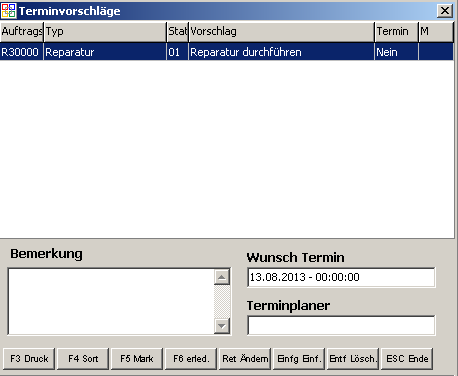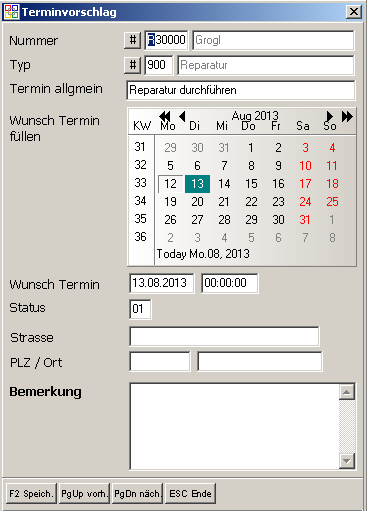OBS/Kostenpflichtige Module/Technikersteuerung/Terminvorschläge erstellen: Unterschied zwischen den Versionen
Zur Navigation springen
Zur Suche springen
Gröhl (Diskussion | Beiträge) |
Gröhl (Diskussion | Beiträge) |
||
| Zeile 16: | Zeile 16: | ||
Folgende Felder definieren einen Terminvorschlag: | Folgende Felder definieren einen Terminvorschlag: | ||
* '''Nummer des Reparaturauftrages''' | * '''Nummer des Reparaturauftrages oder Auftrages''' | ||
* '''Typ des Terminvorschlages''' Hier wird eine <u>[[OBS/Weitere_Stammdaten/Weitere_Stammdaten:_Terminarten|Terminart]]</u> ausgewählt, die für einen Terminvorschlag zulässig ist. | * '''Typ des Terminvorschlages''' Hier wird eine <u>[[OBS/Weitere_Stammdaten/Weitere_Stammdaten:_Terminarten|Terminart]]</u> ausgewählt, die für einen Terminvorschlag zulässig ist. | ||
* '''Termin allgemein''' freier Text | * '''Termin allgemein''' freier Text | ||
Version vom 12. August 2013, 14:37 Uhr
Internet-Shop
Der modified ECommerce Shop
Shop-Menü
- A Preise aktualisieren
- C Personen übertragen
- E Kategorien verwalten
- G Kataloge verwalten
- I Merkliste übertragen
- K Varianten übertragen
- L Artikelvarianten übertragen
- M Referenzarten übertragen
- N Lagerbestände verwalten
- U Bestellungen einlesen
- V leere Passworte füllen
- W Update-Informationen zurücksetzen
- X Konfiguration
- Z Protokoll
Automatische Vorgänge
Preislisten
ZUGFeRD
Factoring
UPS
IMS Professional
SMS
Mehrlager-Verwaltung
Mehrsprachen Modul
Multilanguage Modul
Einfache Produktionsnachverfolgung
DMS - Dokumenten Management System
DMS Dokumente
Tasten und Schaltflächen
F10 Weit.
QR Zeiterfassung
EVA Marketing Tool
Technikersteuerung
Termin-Projekte
Edifact-Schnittstelle
Backup Überwachung Email
Anlagenbuchhaltung
OBS Geo Daten
DeliSprint / DPD
Filialen
Auto-Waagen
Cashback
Moebelschnittstelle
OBS-Waage
Tourenplanung
Dokumenten Manager
DocuWare-Schnittstelle
OFML-Kalkulation
Pascom
Versicherungsschaden
Gutschriftsanzeigen
OCPP Ladestationen
Kameraverwaltung
DataInOut
REST-Schnittstelle
Sammelverträge
Terminvorschläge erstellen
Es können Terminvorschläge zu Reparaturaufträgen und zu Aufträgen angelegt werden.
Wird ein neuer Reparaturauftrag angelegt, so wird standardmäßig auch ein Terminvorschlag mit der Terminart 900 Reparatur angelegt.
Ein neuer Terminvorschlag wird per Einfg erstellt. Zu einem Reparaturauftrag/Auftrag können mehrere Terminvorschläge erfasst werden. Ein Terminvorschlag kann mit ↩ Enter geändert und mit Entf gelöscht werden. Per F5Mark können mehrere Terminvorschläge markiert und mit F6 Erl. auf Status 21 (erledigt) gesetzt werden.
Einfügen eines Terminvorschlages
Folgende Felder definieren einen Terminvorschlag:
- Nummer des Reparaturauftrages oder Auftrages
- Typ des Terminvorschlages Hier wird eine Terminart ausgewählt, die für einen Terminvorschlag zulässig ist.
- Termin allgemein freier Text
- Wunsch Termin füllen Per Doppelklick auf den gewünschten Termin wird dieser in das Feld Wunsch Termin eingetragen.
- Wunsch Termin Hier kann jetzt noch die Uhrzeit ergänzt werden.
- Status Status des Terminvorschlages (01=angelegt, 11 zugewiesen, 21 erledigt)
- Strasse bei anderer Adresse für den Kunden/das Gerät
- Plz bei anderer Adresse für den Kunden/das Gerät
- Ort bei anderer Adresse für den Kunden/das Gerät
- Bemerkung freier Text